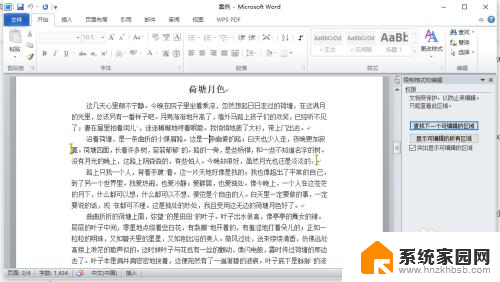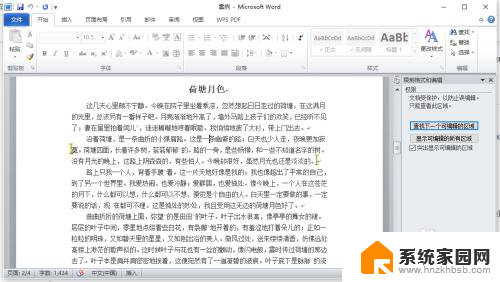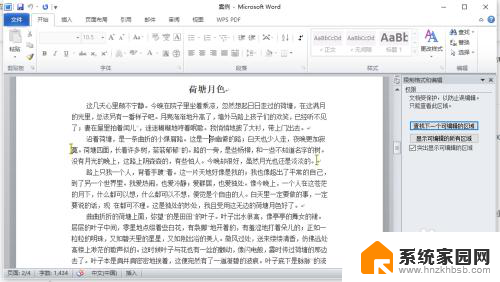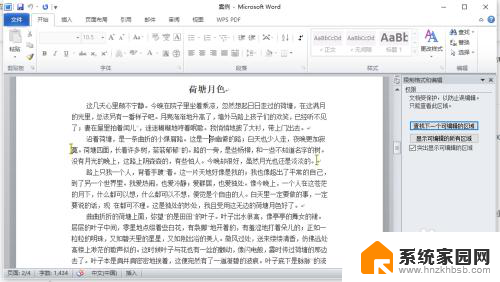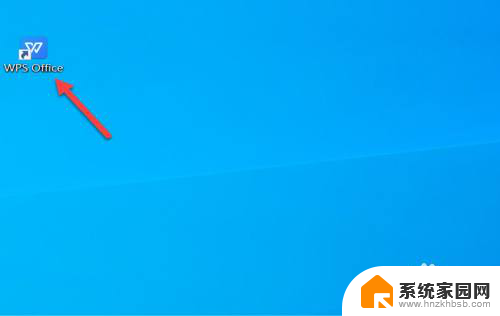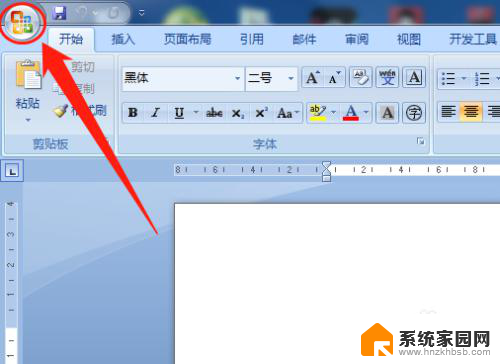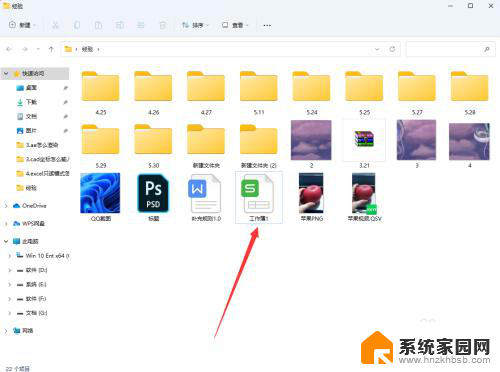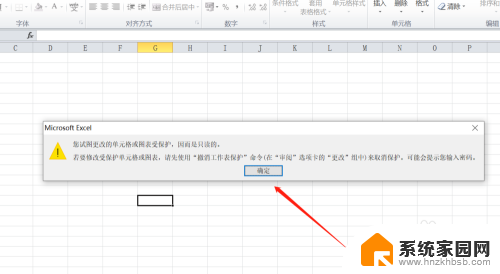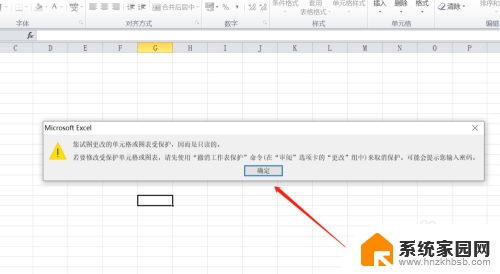word只读解除 word文件如何取消只读模式
更新时间:2024-08-12 17:50:52作者:yang
在日常使用电脑时,我们经常会遇到需要编辑或修改Word文件的情况,但是有时候我们打开的Word文件却处于只读模式,无法进行任何编辑操作。如何解除Word文件的只读模式呢?下面就让我们一起来探讨一下解决方法。
方法如下:
1.首先打开一个只读模式的文档,可以看到编辑菜单栏大都是灰色的。
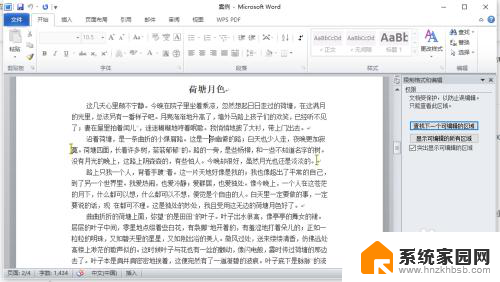
2.在上方菜单栏中点击“审阅”按钮。
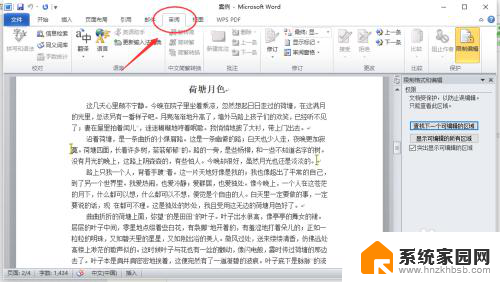
3.选择“限制编辑”图标,点击。
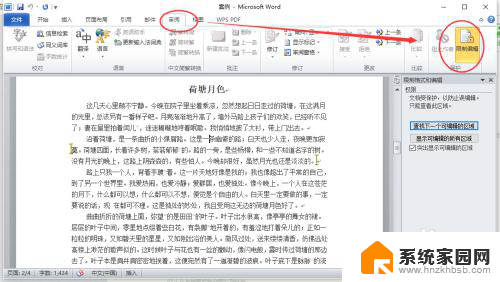
4.选择“停止保护”按钮,点击。
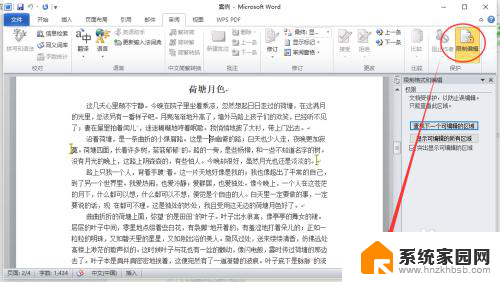
5.系统弹出“取消保护文档”对话框。
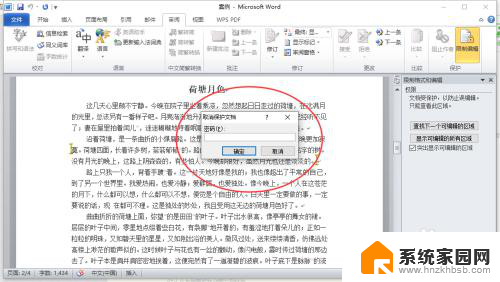
6.在对话框中输入密码,点击确定。
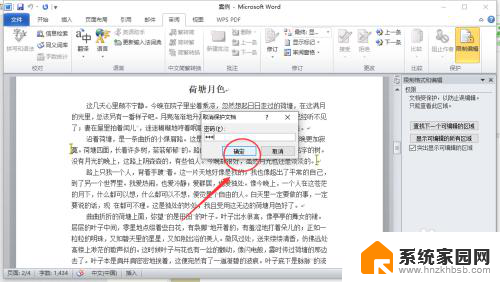
7.在编辑限制里取消选择“只读模式”,就可以了。
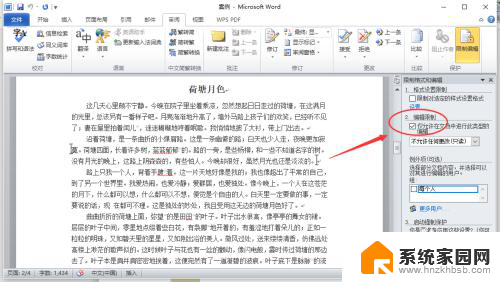
以上就是解除 Word 只读的全部步骤,如果您遇到这种情况,可以按照以上方法解决,希望这能对大家有所帮助。